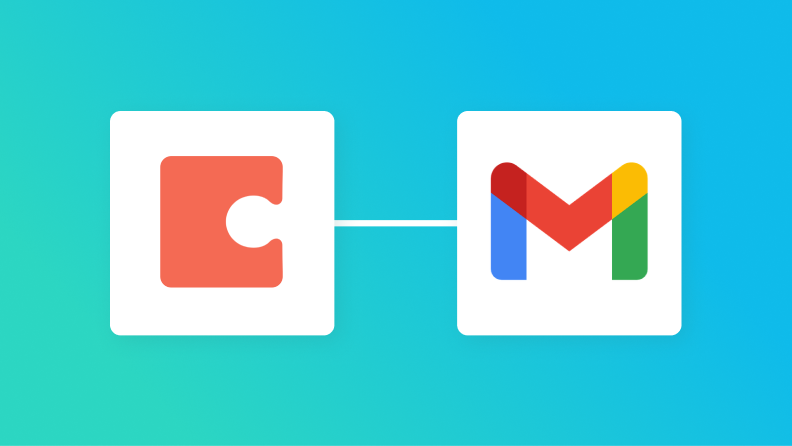
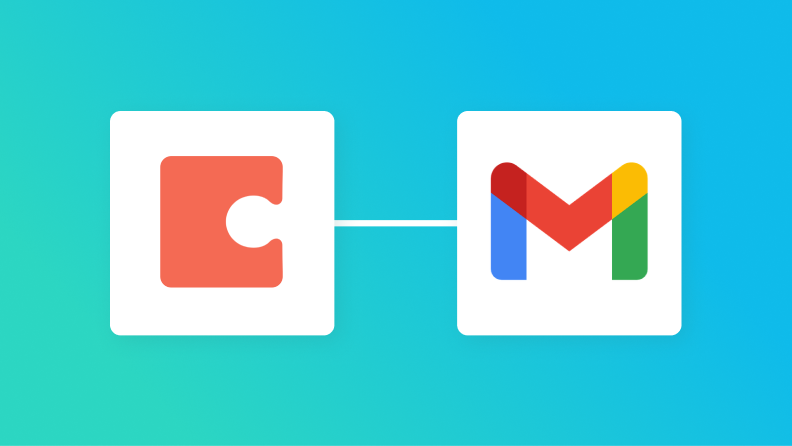
・

「Codaに新しいタスクや情報を追加したら、関係者にGmailで通知したい」
「でも、毎回手作業でメールを作成して送信するのは手間だし、送信漏れも心配…」
このように、CodaとGmailを併用する中で、手作業での情報共有に非効率さや課題を感じていませんか?
もし、<span class="mark-yellow">Codaのテーブルに行が追加・更新されたタイミングを検知して、関連する内容をGmailで自動送信する仕組み</span>があれば、情報共有のスピードと正確性が格段に向上し、手作業による連絡業務から解放されることで、より創造的なコア業務に集中できる貴重な時間を確保できるかもしれません。
今回ご紹介する自動化の設定は、専門的な知識がなくてもノーコードで簡単に実現可能です。
ぜひこの機会に導入して日々の業務をもっとスムーズにしましょう!
Yoomには<span class="mark-yellow">CodaとGmailを連携するためのテンプレート</span>が用意されているので、今すぐ試したい方は以下よりバナーをクリックしてスタートしましょう!
CodaとGmailのAPIを連携させることで、これまで手動で行っていた情報共有や通知業務を自動化できます。
これにより、最新情報の伝達が可能になり、チーム全体の業務効率を向上させられるかもしれません。
これからご紹介する具体的な自動化例の中から、気になる内容があれば、ぜひクリックしてみてください!
Codaのテーブルに新しい行が追加された際に、その内容を自動でGmailから関係者に通知します。
この連携により、<span class="mark-yellow">新しいタスクの発生や顧客情報の追加などを自動で共有できるため、手動での通知漏れやタイムラグを防ぎ、</span>迅速な対応が可能になります。
Codaのテーブルにある既存の行が更新された場合に、その変更内容をGmailで自動通知します。
プロジェクトの進捗更新やステータスの変更などを<span class="mark-yellow">タイムリーに関係者に伝えられるため、常に最新の情報をチームで共有し、認識の齟齬をなくす</span>ことができます。
それでは、さっそく実際にCodaとGmailを連携したフローを作成してみましょう!
ここではYoomを使用してノーコードで設定をしていくので、もしまだYoomのアカウントをお持ちでない場合は、こちらの登録フォームからアカウントを発行しておきましょう。
[Yoomとは]
今回は大きく分けて以下のプロセスで作成します。
ここでは、Yoomとそれぞれのアプリを連携して、操作が行えるようにしていきます。
まだYoomを利用したことがない方は、初めてのYoomをぜひご覧ください。
まずは基本的な設定方法を解説しているナビをご覧ください!
それではここから今回のフローで使用するアプリのマイアプリ登録方法を解説します。
では、Codaをマイアプリ登録していきましょう!
Codaで検索してアイコンをクリックします。
1.以下の画面が表示されます。
アカウント名には任意のものを入力してください。

2.APIトークンはこちらから取得できます。
API settings→Generate API tokenからAPIトークンの生成が可能です。

なお、今回は事前に以下のようなデータベースを作成しています。
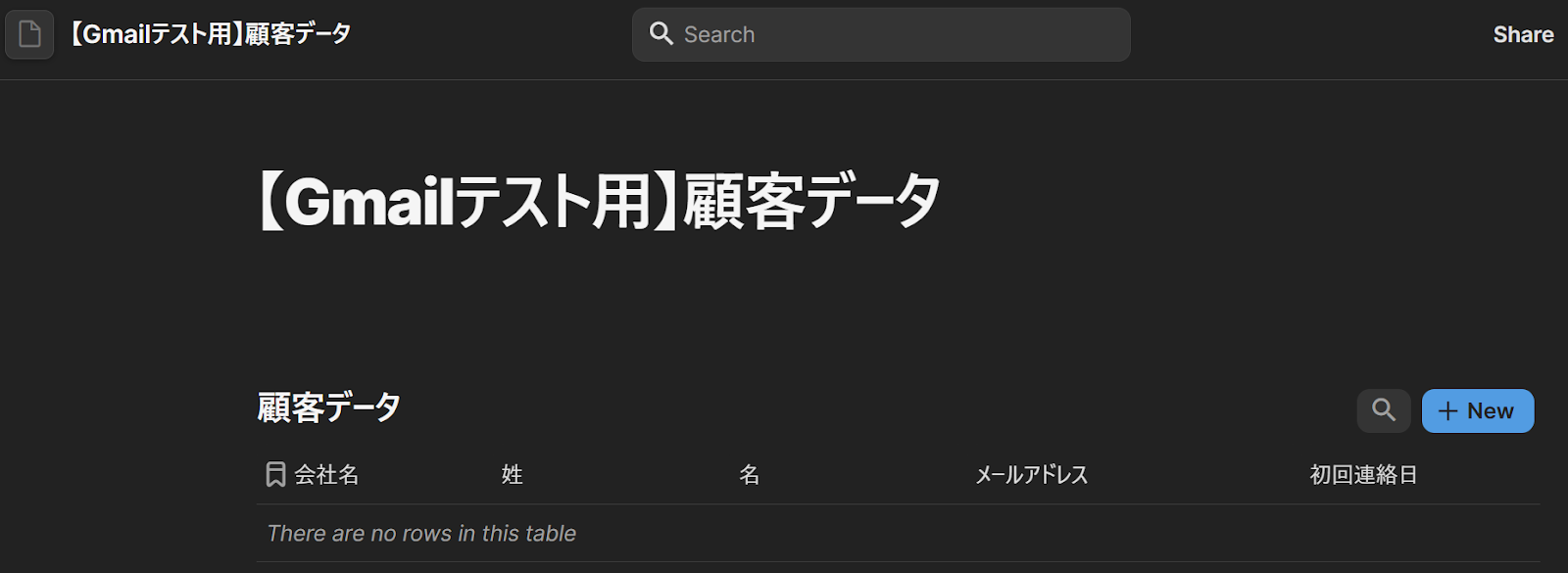
続いて、Gmailも同じく検索します。
1.以下の画面が表示されます。
「Sign in with Google」をクリックしてください。
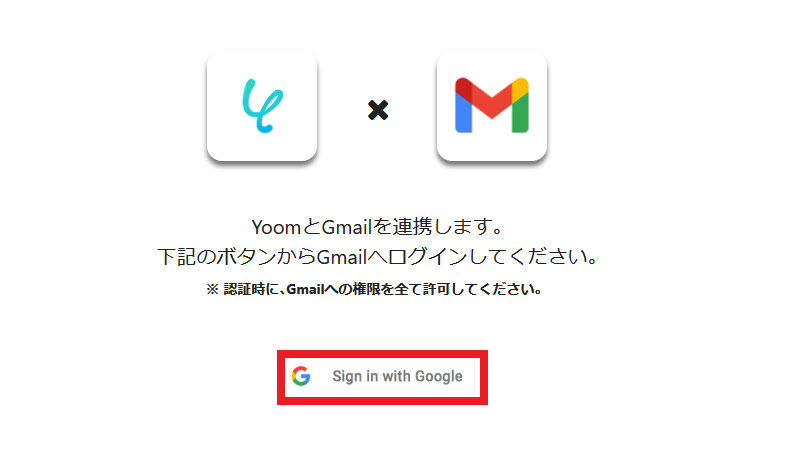
2.連携するアカウントを選んでください。
アカウントをクリックすると、追加アクセスを求められる場合があります。内容を確認し、問題がなければ設定を完了してください。
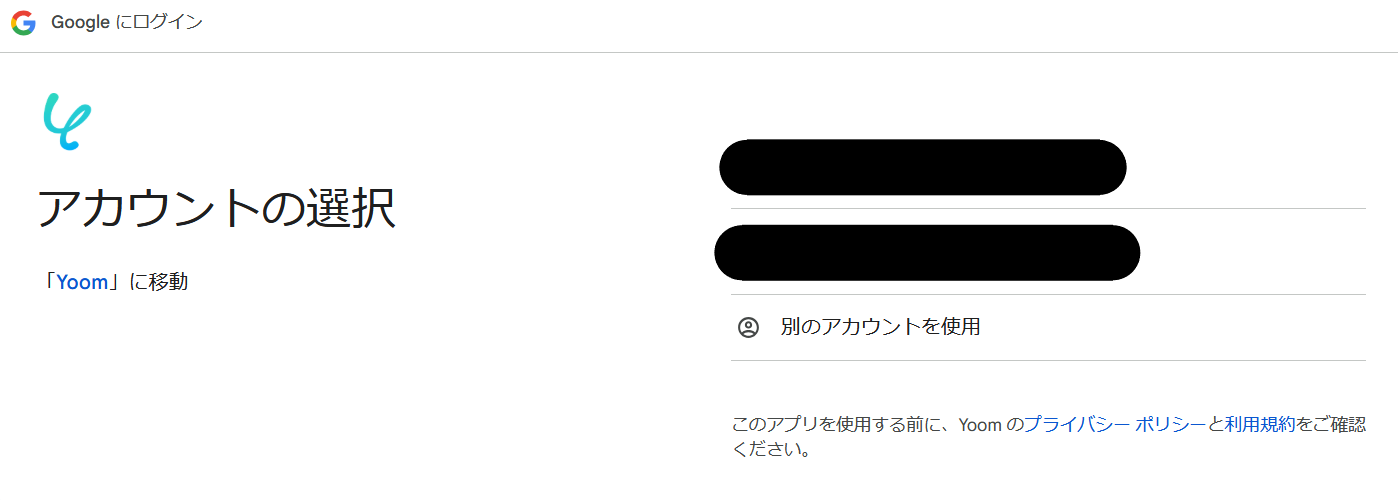
マイアプリ登録が成功すると、以下の画面が表示されます。
マイアプリの画面にCodaとGmailのアイコンが表示されているか確認してください。

以下のリンクから「試してみる」をクリックしてください。
以下の表示が出たら、テンプレートのコピーが成功です。
コピーしたテンプレートはマイプロジェクトに格納されます

まず、一番上の「テーブルで行が作成されたら」のアイコンをクリックします。
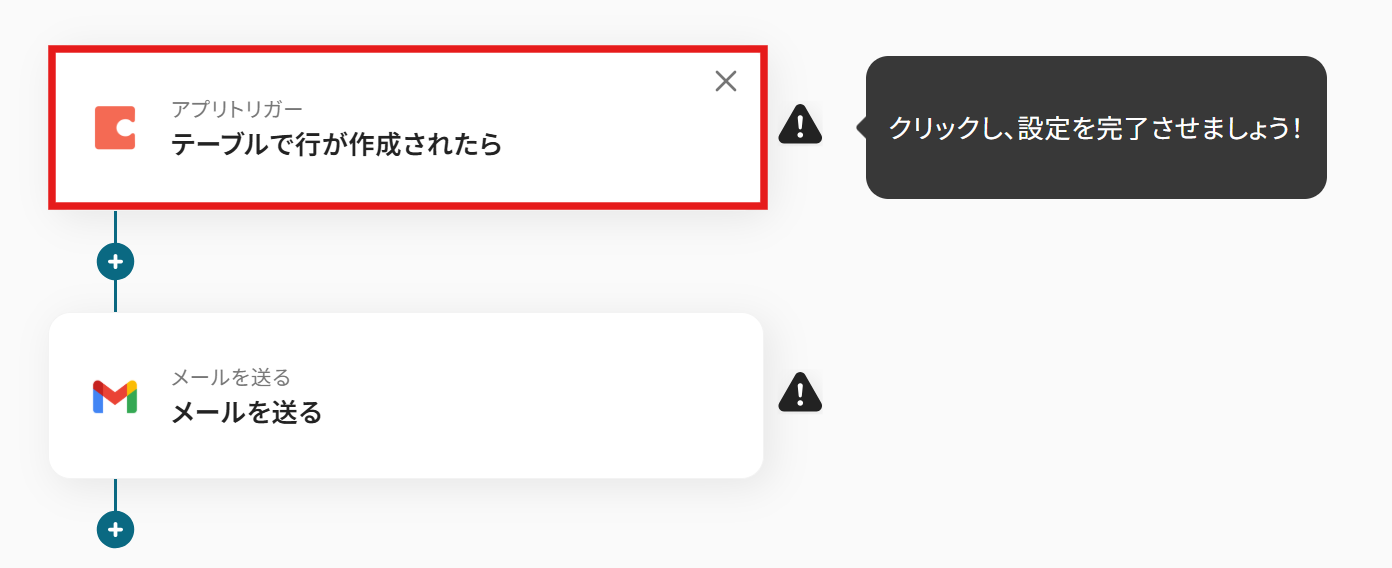
Codaと連携するアカウント情報はプルダウンから選択します。
トリガーには「テーブルで行が作成されたら」を選びましょう。
入力が終わったら、「次へ」を押して進めてください。
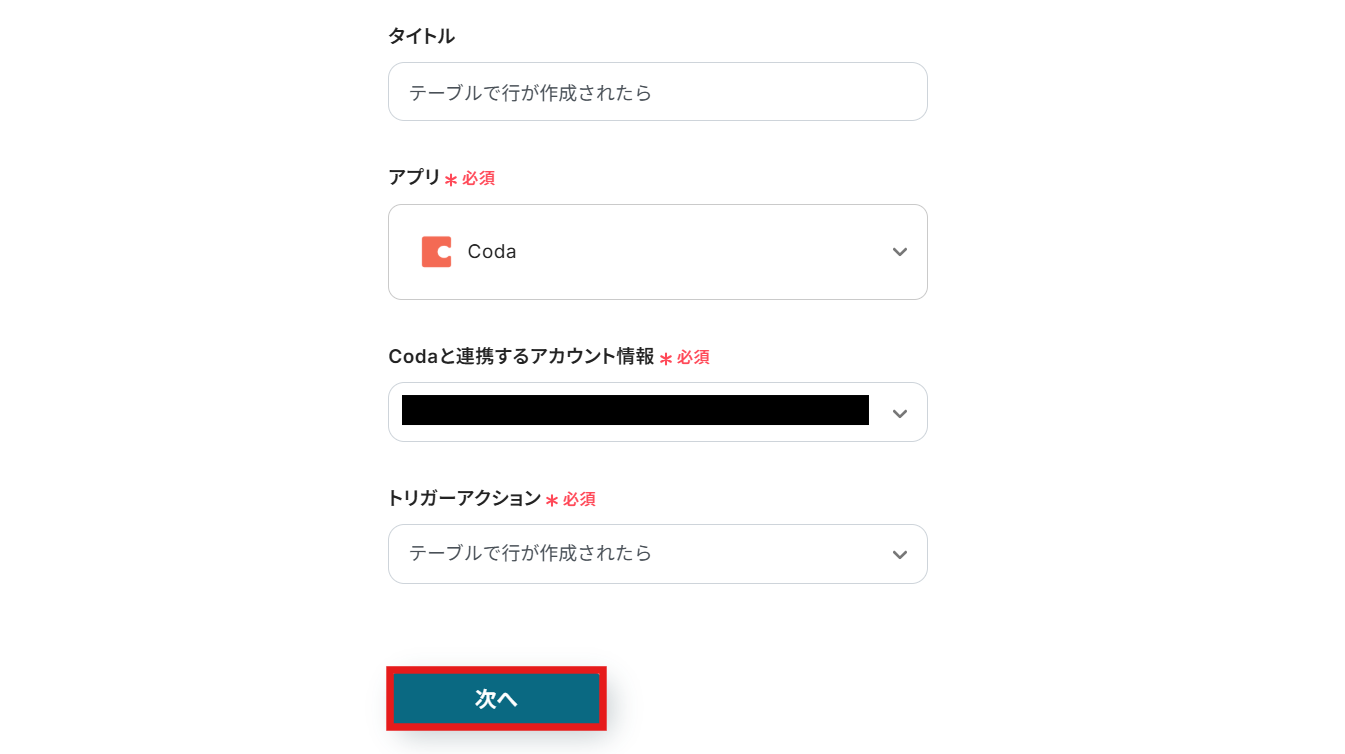
各項目を設定していきます。
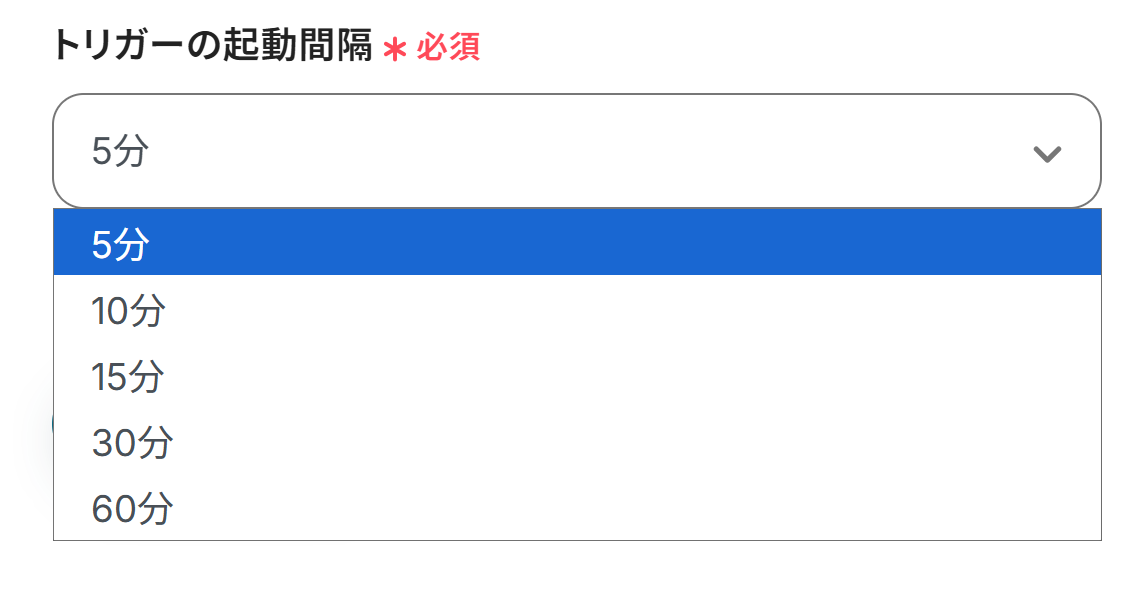
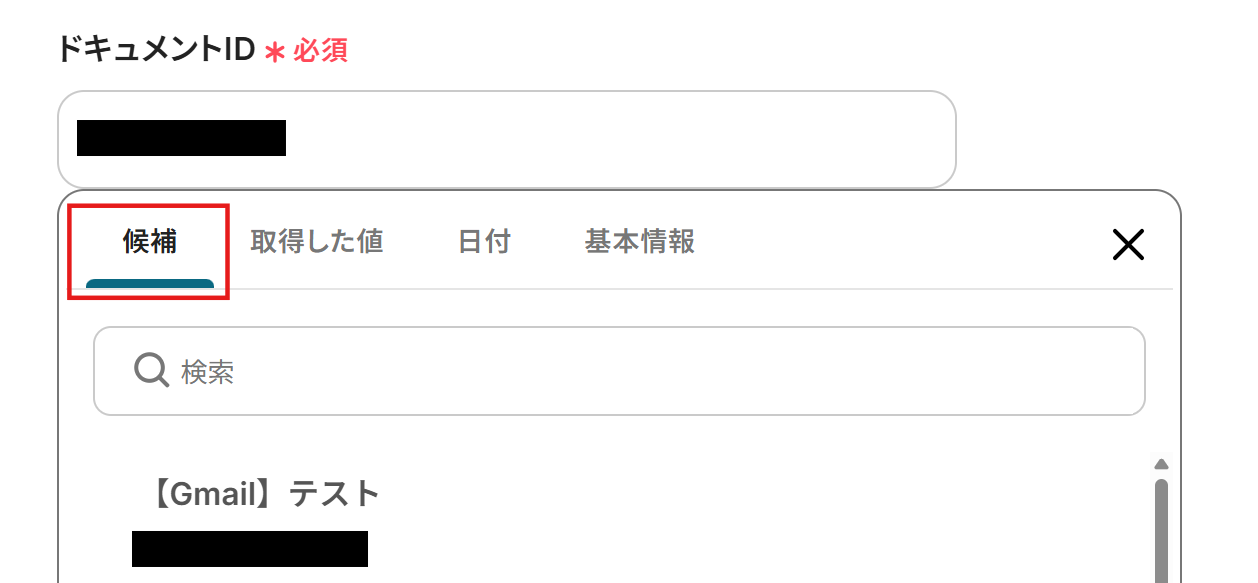
設定が終わったら、Codaの画面で行を追加しましょう。
今回は以下のように追加しました。
追加したらYoomに戻ってテストをクリックします。
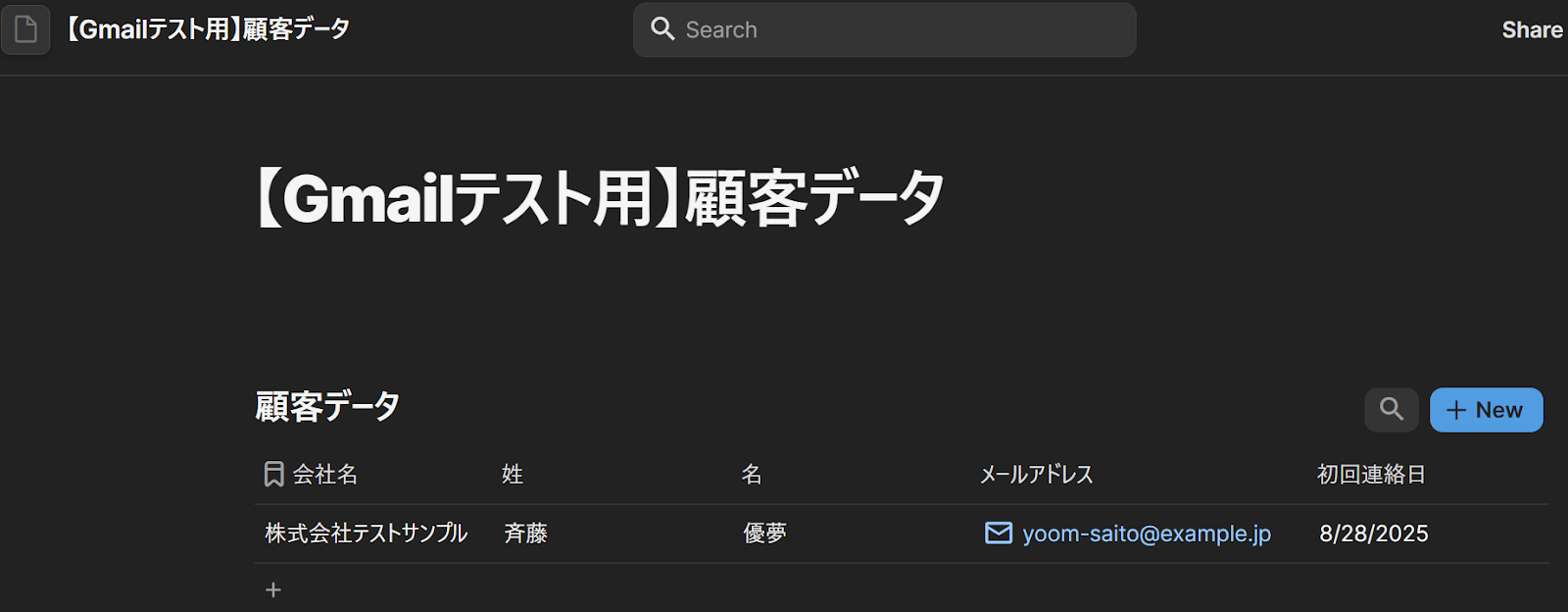
テストが成功すると、「テスト成功」という画面が表示され、以下のようにCodaから取得した値が表示されます。
会社名などが反映していないため、取得する値を追加していきます。
「取得する値を追加」をクリックしましょう。
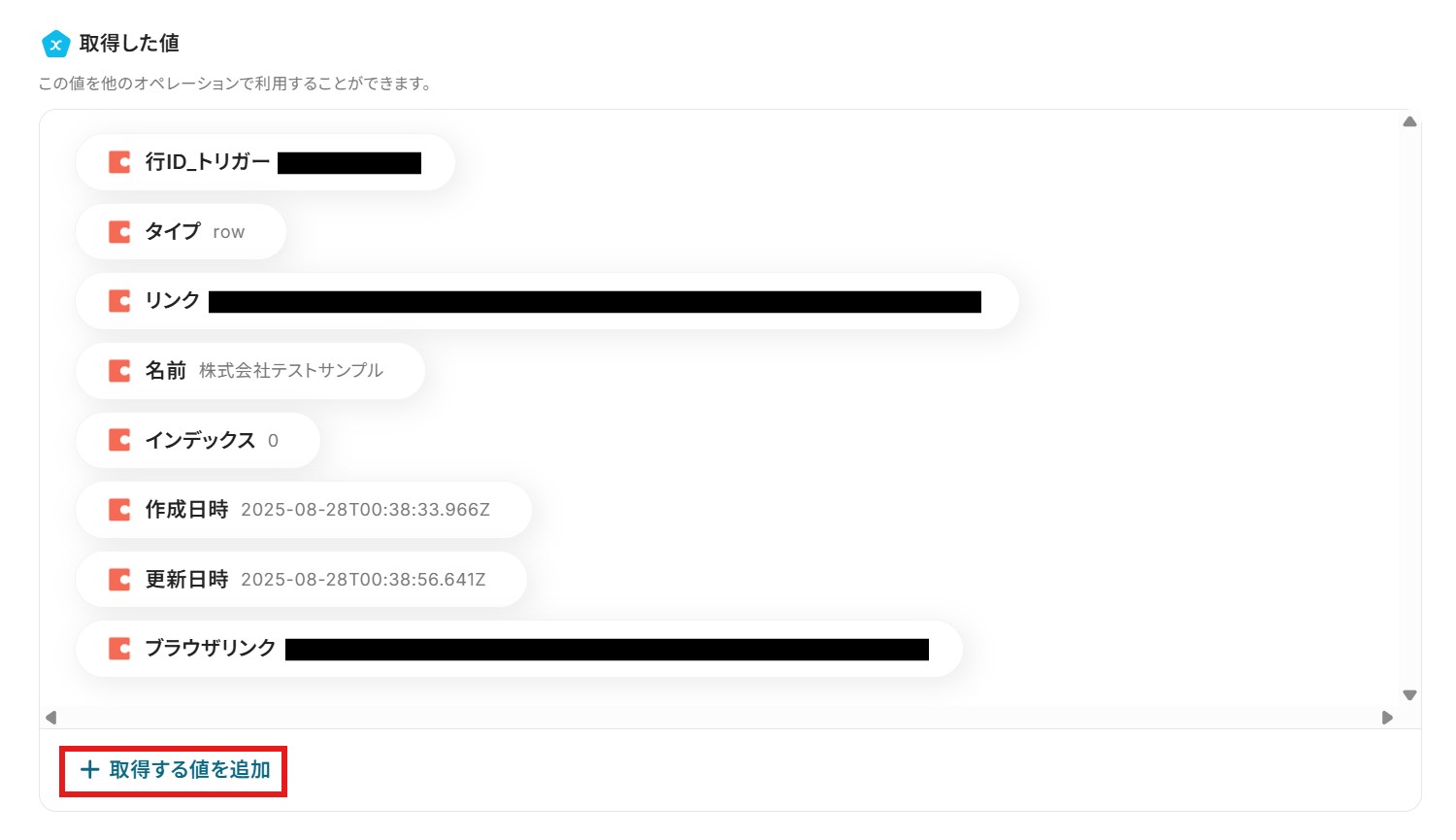
以下のような画面が表示されます。
先ほどCodaで追加したデータなどが表示されていると思うので、追加したい値の横にある+ボタンをクリックしましょう。
詳しい設定方法については以下のリンク先を参考にしてみてください。
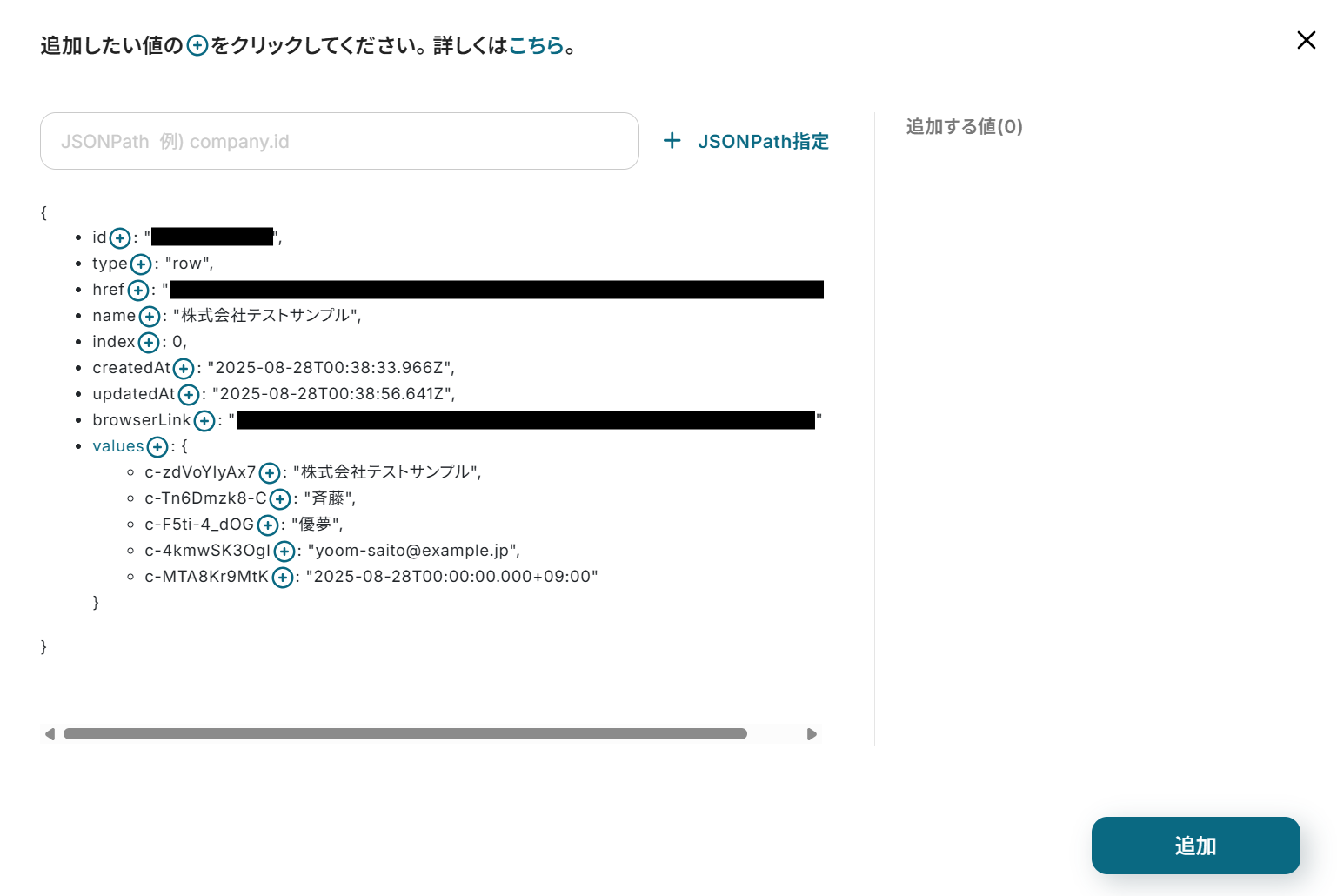
今回は以下のように設定しました。
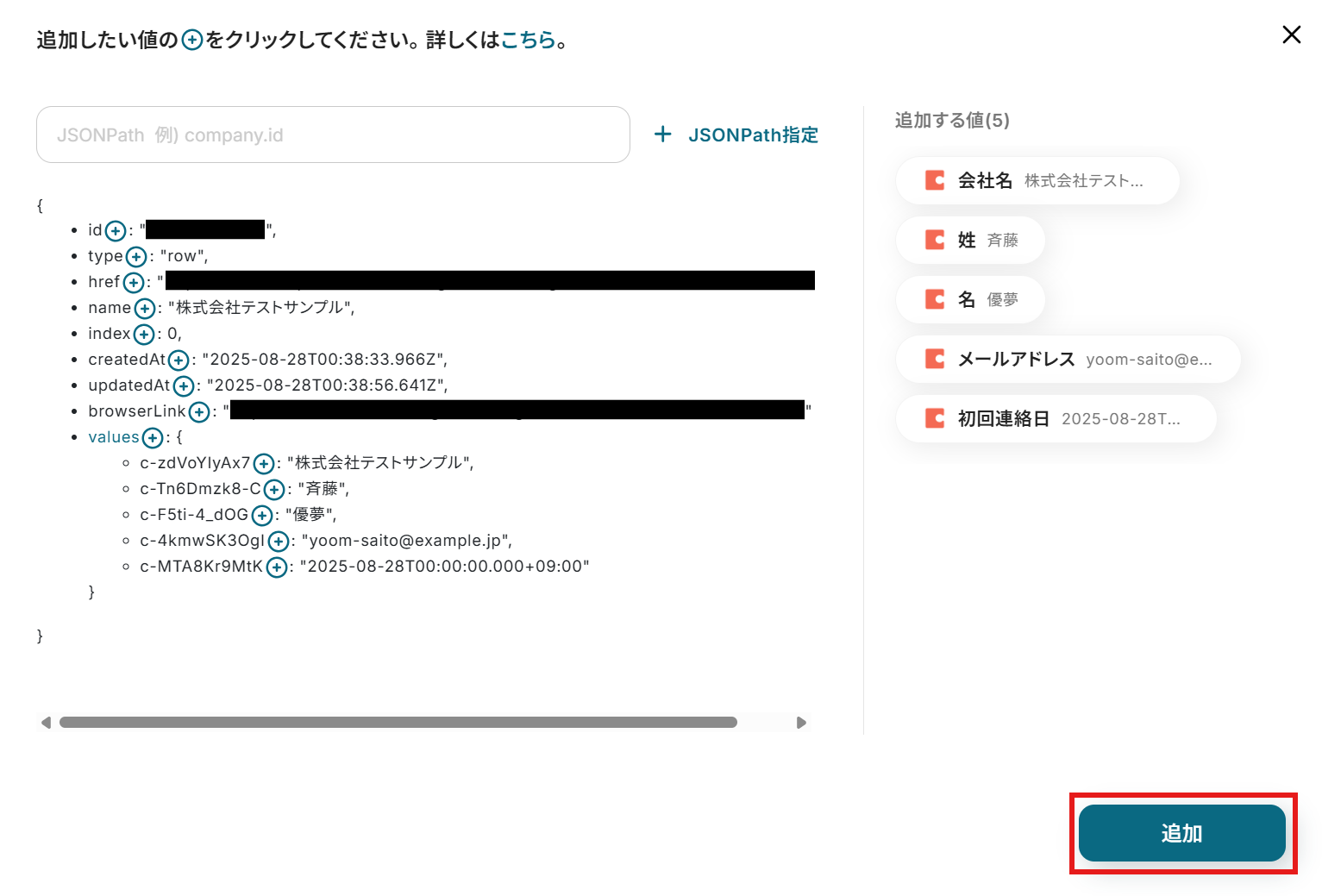
設定が成功すれば、取得した値に会社名などが追加されているはずです。
これで、YoomでCodaの情報を引用できるようになります。
引用の機能を使えば、手入力しなくても済むので、うっかりミスを防ぎやすくなります。
メールアドレスや氏名など、うっかり間違えると後で修正が大変な項目も、正確に取り込めるので安心です。
最後に「保存する」をクリックすれば完了です。
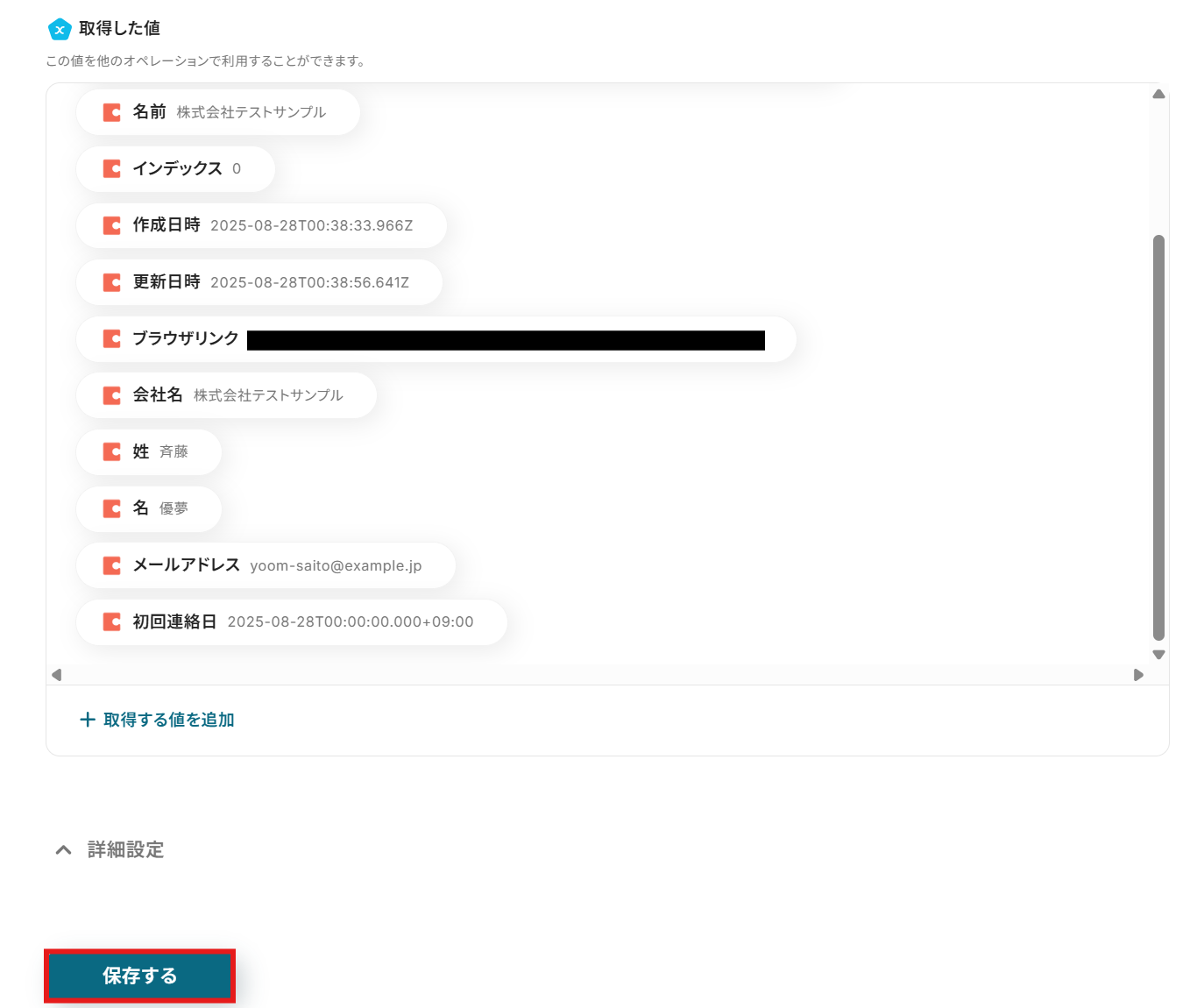
最後に、「メールを送る」のアイコンをクリックします。
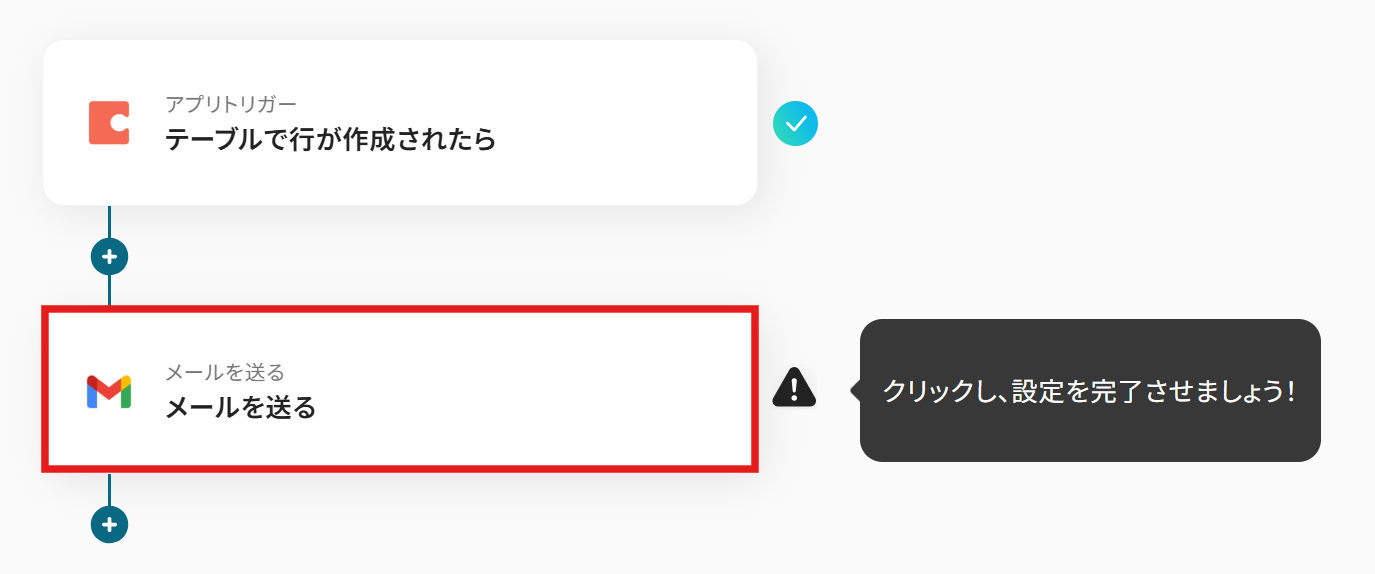
先ほどと同じように設定していきましょう。タイトルは自由に設定可能です。

メール内容を設定していきます。
※必須と記載の項目は忘れず入力するようにしましょうね。

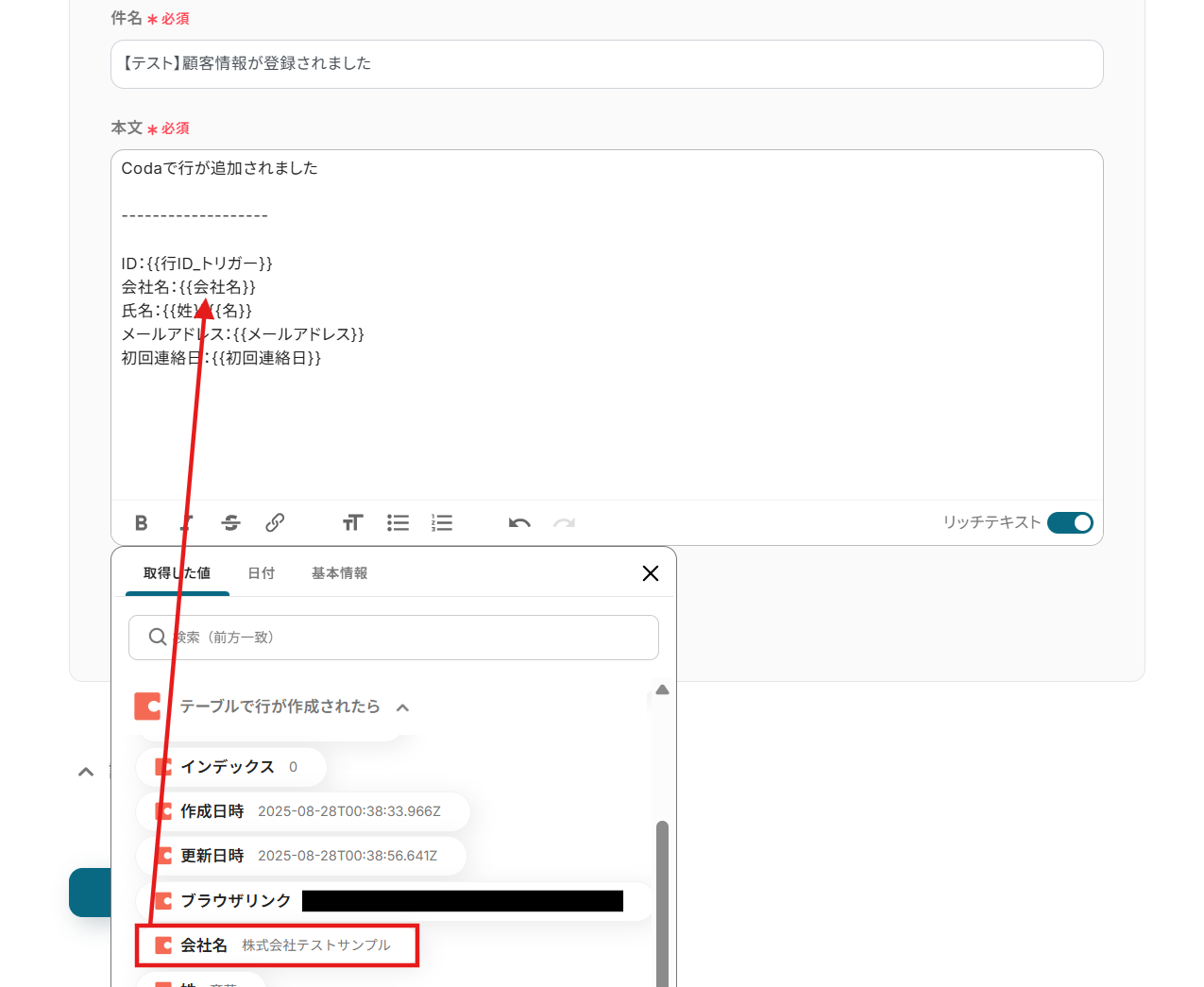
項目は無理に全部埋めなくても大丈夫です。
設定が終わったら「次へ」をクリックしましょう。

メールのプレビューが表示されます。
内容を確認し、問題がなければテストしましょう。
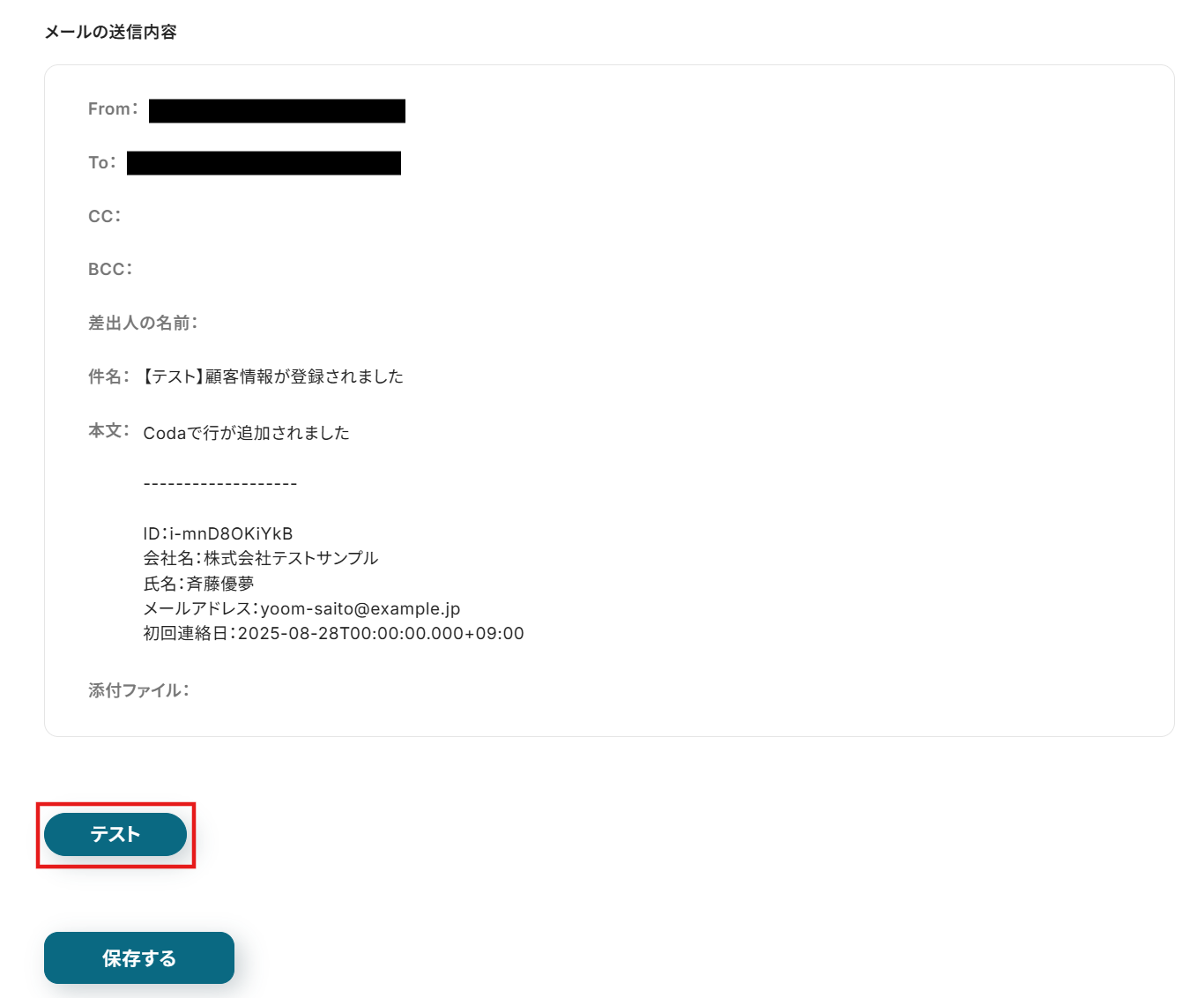
画面に「テスト成功」と表示されたら、最後に「保存する」をクリックして完了です!
テストに失敗した場合は、Toのアドレスが正しい形式になっているかをチェックしてみてください。
@マークの大文字や、ちょっとした入力ミスでもエラーになることがあります。
それでもうまくいかない場合は、マイアプリ連携をもう一回やり直すとうまくいくこともあります。
詳しい手順については、以下のリンク先も参考にしてみてくださいね。
テスト後は、きちんと通知されているか確認しておくと安心です。
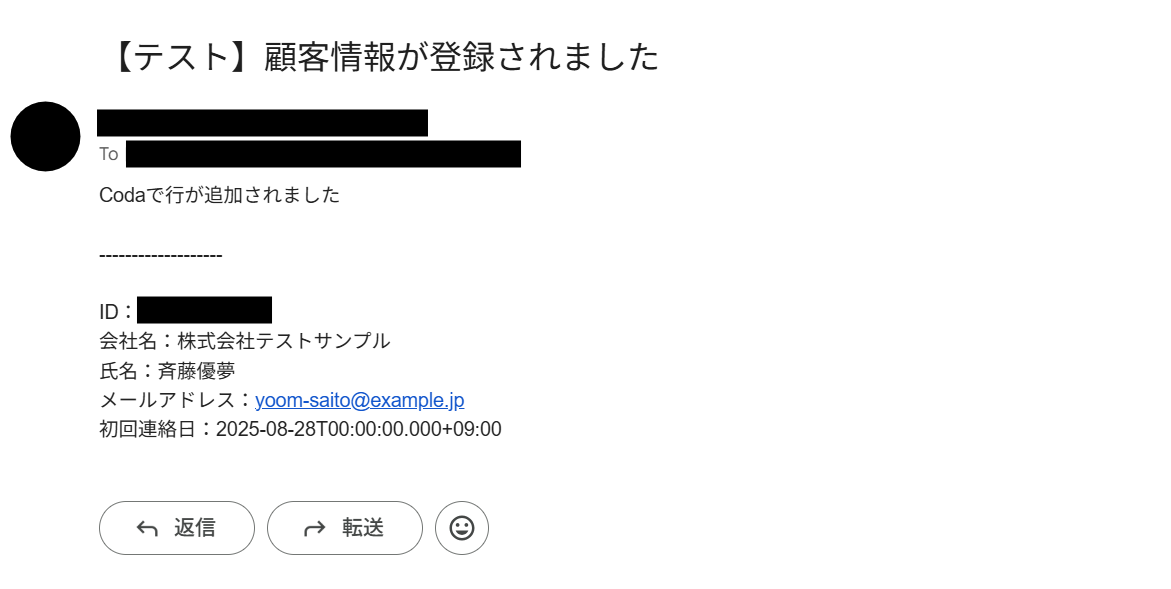
おつかれさまでした!以上で設定はすべて完了です。
設定が終わると、以下のような画面が表示されます。
「トリガーをON」をクリックすると、フローボットが起動します。

以上が、Codaのテーブルで行が追加されたらGmailに通知する方法でした!
今回はCodaからGmailへデータを連携する方法をご紹介しましたが、逆にGmailからCodaへのデータ連携を実施したい場合は、下記のテンプレートも併せてご利用ください。
これにより、メールで受け取った情報をCodaに自動で蓄積し、情報管理を一元化することが可能になります。
特定の条件に合致するメールをGmailで受信した際に、AIがその内容を自動で要約し、Codaのテーブルに新しい行として追加します。<span class="mark-yellow">
長文の問い合わせメールや報告メールの要点を手動でまとめる手間を削減するため、</span>重要な情報を効率的にCodaに集約できます。
海外からのメールなど、特定の言語のメールをGmailで受信した際に、AIが本文を自動で翻訳し、その結果をCodaのテーブルに行として追加します。
<span class="mark-yellow">外国語のメールを手動で翻訳・転記する作業が不要になり、</span>グローバルなコミュニケーションをスムーズに進めることができます。
今回ご紹介した連携以外でも、CodaやGmailのAPIを活用してさまざまな業務を自動化することが可能です。
もし気になるものがあればぜひこちらもお試しになってみてください!
テーブルに行が追加・更新されたら、チャットツールやメールで通知したり、電子署名サービスでエンベロープを送信したりできます。
また、フォームから送信された回答をもとにテーブルを更新したり、コード管理プラットフォームでプルリクエストが作成されたらページを自動作成することも可能です。
これらの連携により、プロジェクト管理、情報共有、契約業務など、様々な場面で手作業によるデータ転記や更新の手間を削減し、業務を効率化します。
受信した内容をトリガーに、プロジェクト管理ツールにタスクを自動作成したり、ドキュメントでマニュアルを作成したりします。
また、特定のキーワードを含むメールを受信したら、データベースに内容を追加する連携も可能です。
これにより、手動でのデータ入力や情報共有の手間を削減し、業務効率を向上させます。
CodaとGmailの連携を自動化することで、<span class="mark-yellow">これまで手作業で行っていたCodaの更新内容に関する通知メールの作成・送信といった一連の作業をなくし、ヒューマンエラーを未然に防ぐことができます。</span>
これにより、情報共有の遅延や漏れがなくなり、担当者は常に正確な情報に基づいて迅速に業務を進められるため、本来注力すべきコア業務に集中できる環境が整うはず。
今回ご紹介したような業務自動化を実現できるノーコードツール「Yoom」を使えば、プログラミングの知識がない方でも、画面の指示に従って操作するだけで直感的に業務フローを構築できます。
もし自動化に少しでも興味を持っていただけたなら、ぜひこちらから無料登録して、Yoomによる業務効率化を体験してみてください!
Q:特定の条件を満たした時だけメールを送れますか?
A:はい、可能です。
有料プランで利用可能な「分岐」を活用することで、指定した条件でのみフローを先に進めることができます!
Q:Codaのテーブルにあるファイルを添付して送れますか?
A:Codaのファイルそのものを添付することはできません。
メール設定画面で添付ファイルの項目はありますが、ファイル自体を取得できないため取得した値にCodaのファイルが反映しないからです。
Codaにファイルのリンクを追加することで、送信するメール本文にそのリンクを記載して共有できます。

Q:連携がエラーで止まったらどうなりますか?
A:自動化が失敗した場合、Yoomに登録したメールアドレスに通知が届きます。
また、Yoom画面上に「認証に失敗しました」「権限が無い」「設定内容に誤りがある」などのエラーメッセージが表示されます。
エラーが起きた際の対応方法については下記のサイトをご参照ください。
ヘルプページで解決しない場合は、サポート窓口を利用することもできます。

